
Mint a szóban, csökkentse vagy növeli a vonalak közötti távolságot: lépésről lépésre. Hogyan változtathatjuk meg a vonalak közötti távolságot?
A cikk megmondja, hogy a szerkesztő "Word" módosítja a vonalintervallumot.
A szövegszerkesztő új felhasználója " Word 2007/2010/2013/2016»Kérdezd meg, hogyan kell levágni vagy növelni a sorok közötti intervallumot ebben a programban? Beszéljünk.
A program sarkvidéki intervallum alatt " Szó.»A szöveg minden korábbi és későbbi karakterlánc közötti távolság. Az ilyen távolságnak két bekezdése is lehet egymás után fut. Általánosságban elmondható, hogy ez az intervallum egy irányban vagy más irányban változtatható meg.
Azonnal vegye figyelembe, hogy különböző verziókban " Szó.»A vonalintervallumot kissé eltérően mérjük. Nevezetesen, ha a 2003-as verzióban ezt a távolságot megjegyezzük, például a számot " 1"A későbbi verziókban ugyanaz az érték lesz egy kicsit több. Elvileg nem fog megijeszteni, különösen, ha pontosan beszélünk az újabb verziókról " Szó.».
Most folytassa a kérdést.
Hogyan lehet megváltoztatni a vonalintervallumot a "Word" -ban?
Kezdjük azzal, hogy a programban " Szó.»Ez a paraméter megváltoztatható mind a már nyomtatott szövegben, és állítsa be a kívánt paramétereket a szöveghez, amelyet csak tárcsázni fog. A második esetben csak be kell állítania a dokumentumot, és nyugodtan adja meg a szöveget - a vonalintervallum olyan lesz, mint te, ahogyan azt előírta.
Ha meg szeretné változtatni a tartományt a dokumentum egy adott részében vagy a teljes nyomtatott dokumentumban, akkor a kívánt területet az egérrel jelölje ki. Elvileg akár más módon is mehetsz:
- Az emeleten a Program eszköztáron a szakaszban " a fő dolog", A jobb oldalon van egy eszközkészlet, amellyel a képernyőképen látható. Kattintson ide a " Kiemel", Ezután a menü megnyitja a javaslatot a kiválasztási mód kiválasztásához.

Kattintson ide az "Kiosztás" gombra
- Amikor kiválasztja a dokumentum kívánt területét, kattintson a " Intervallum»Az előző eszköztár bal oldalán (csoport" Bekezdés»).
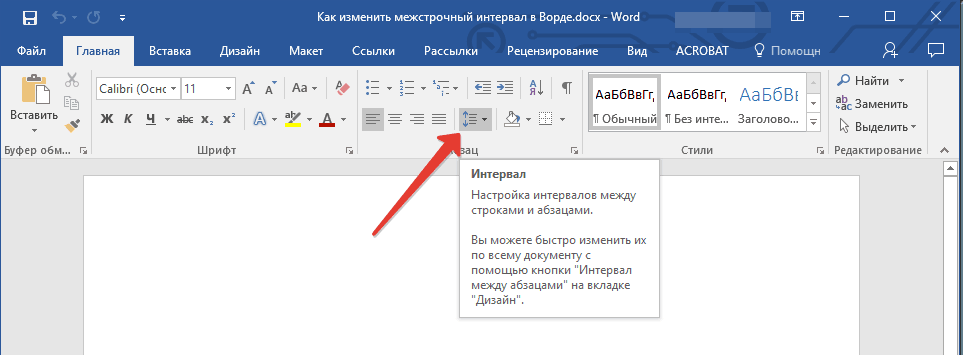
Kattintson az "Intervallum" gombra
- Most kiválaszthatja a sorok közötti szükséges távolságot. Első gyakorlat, válasszon különböző lehetőségeket.
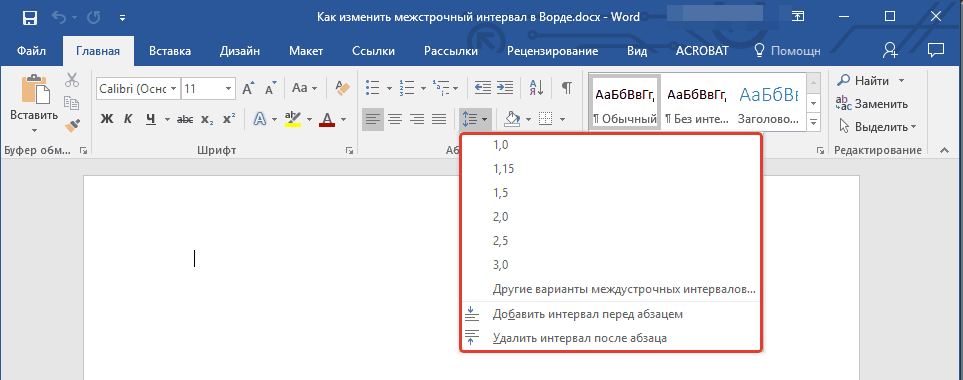
Válassza ki a szükséges távolságot a sorok között
- Ha az összes alapértelmezett beállítás nem megfelelő az Ön számára, akkor az ábrán látható további beállításokat használja.
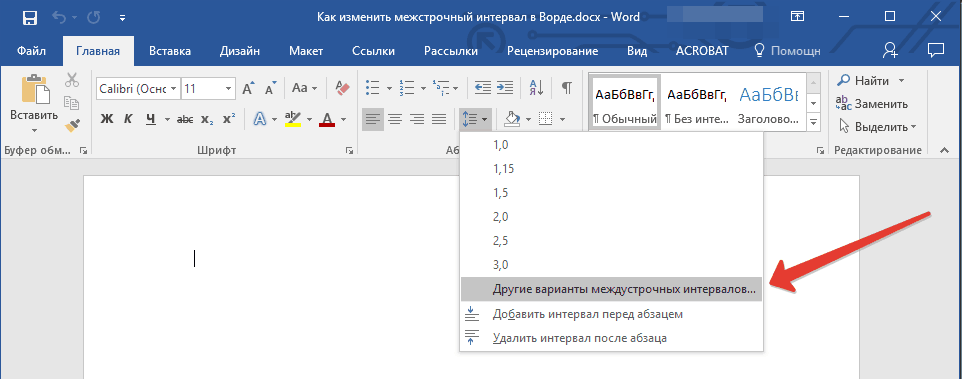
- Az ablak megnyílik, ahol a szakaszban található " Ferdeségek és intervallumok»A kívánt paraméterek testreszabása. Minta mint minta, az ablak az alábbi, akkor látni fogja, hogy a sorok közötti távolság megváltozik, ahogy beállította. Ha rögzítette az opciót, akkor kattintson a " rendben».
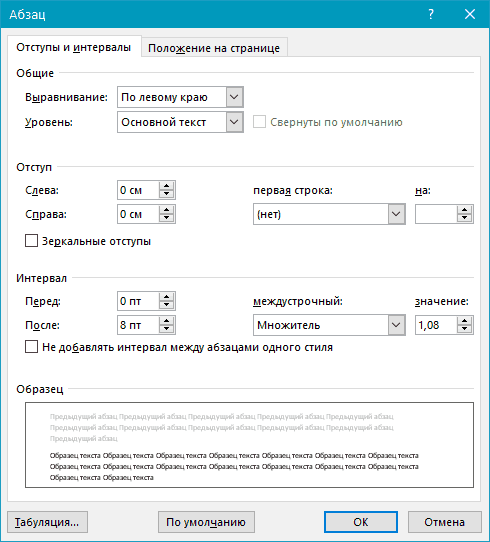
További beállítások
Változtassa meg a bekezdések közötti távolságot
Ha megváltoztatja a sorok közötti távolságot, az összes szöveg egyetlen nézetet szerez, vagyis a bekezdések közötti intervallum még megegyezik a benne lévő sorok közötti intervallummal:
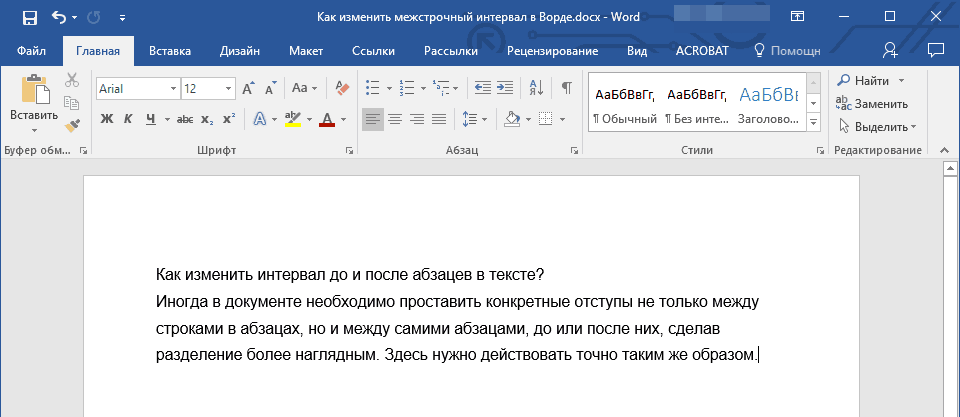
A bekezdések közötti intervallum nélküli szöveg
Ha azt szeretné, hogy minden új bekezdés jobban kiemelje a szöveget, akkor meg kell változtatnia a bekezdések közötti távolságot. Ehhez tegye a következőket:
- Jelölje ki a dokumentumot a dokumentumban vagy a kívánt részben
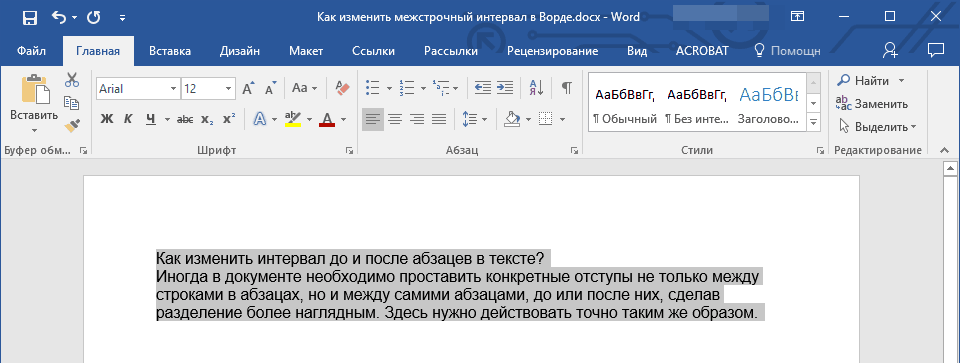
Jelölje ki a szöveget
- Továbbá, mint az előző oktatásban, az emeleten az eszközökben kattintson az ismerős gombra - " Intervallum" A megszűnt menüben figyeljen a tételekre - " Adjon hozzá intervallumot a bekezdéshez / után" Ismételje meg újra, javítsa ezt, vagy ezt az elemet, amíg el nem dönt a választásról.
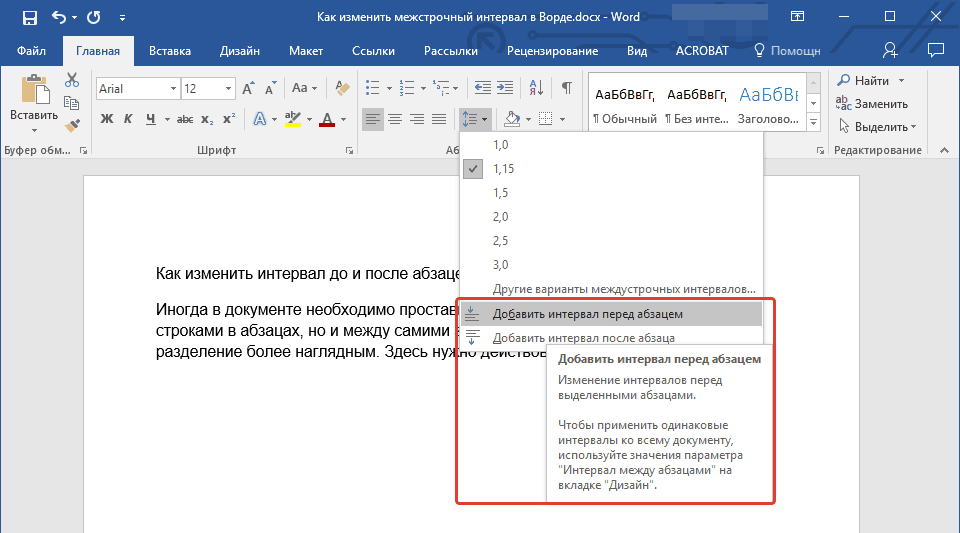
Kattintson az "Interval" gombra, válassza ki a szükséges elemeket.
- Ha nem felel meg az alapértelmezett beállításoknak, akkor ismét a további paraméterekhez (" A rakományközpontok egyéb lehetőségeinek"), Dolgozzon ki a beállításokkal, figyeljen a mintára, és a végén kattintson a" rendben».
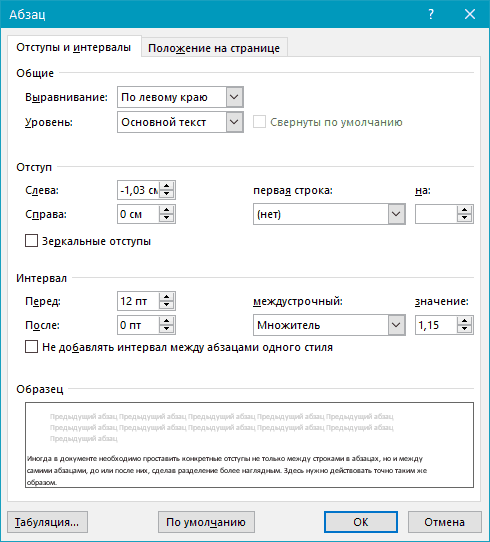
További beállítások - "Egyéb rakományintervallumok egyéb lehetősége"
Egy másik módszer a sorok közötti távolság növelésére vagy csökkentésére
Eddig beszéltünk arról, hogyan növelhetjük / csökkenti a sorok / bekezdések közötti távolságot a szöveg egyes részeinek és a rájuk. Vagyis megváltoztathatjuk a szöveg minden részét saját módon: valahol a cím és a szöveg közötti távolság növelése, valahol az adott bekezdés közötti távolság csökkentése.
Most nem fogunk fájni, hogy gyakoroljunk ilyen tervezést az egyikben esett az egyik esett, hogy ne szenvedjen sokáig, miután megváltoztatta az egyes intervallumokat a sorok / bekezdések / feliratok között. Most a program egyéb lehetőségeit kapjuk " Szó.».
Tehát, hogy az összes szükséges paramétert egy alkalommal állítsa be, tegye a következőket:
- Először is elosztjuk azt a szöveget, amelyben meg akarjuk változtatni az összes szükséges távolságot
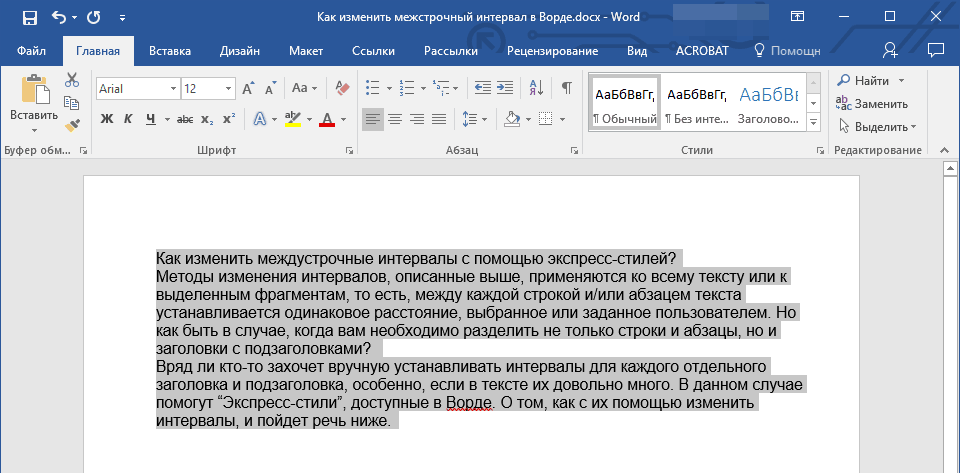
Szöveg küldése
- Fejezetben " a fő dolog", Az eszköztár jobb oldalán kattintson a nyílra, amint azt a screenshot.
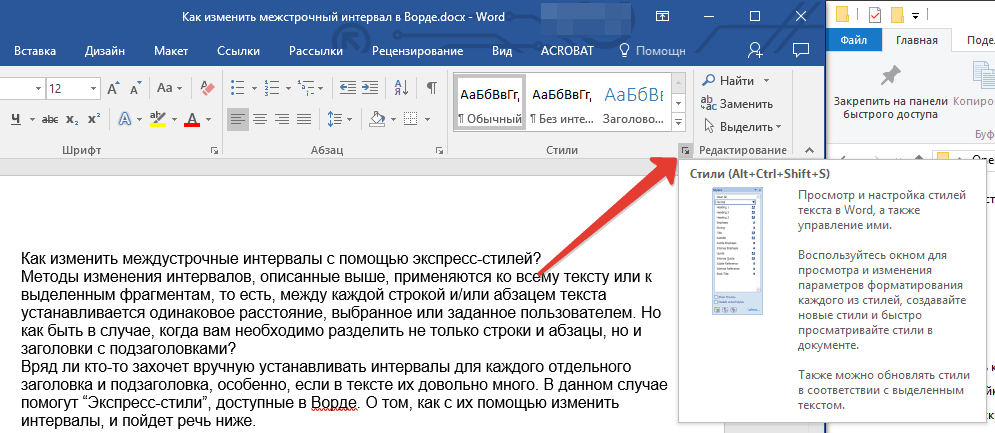
Kattintson a nyílra
- A Megszakadt menüben válassza a Különböző lehetőségek lehetőséget. Mivel a kiválasztott szöveget a programablakban példaként módosítják.
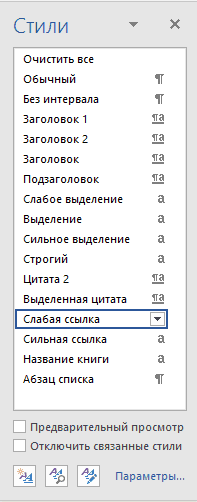
Válasszon stílusot
- A megfelelő stílus kiválasztása, zárja be a menüt és élvezze az eredményt
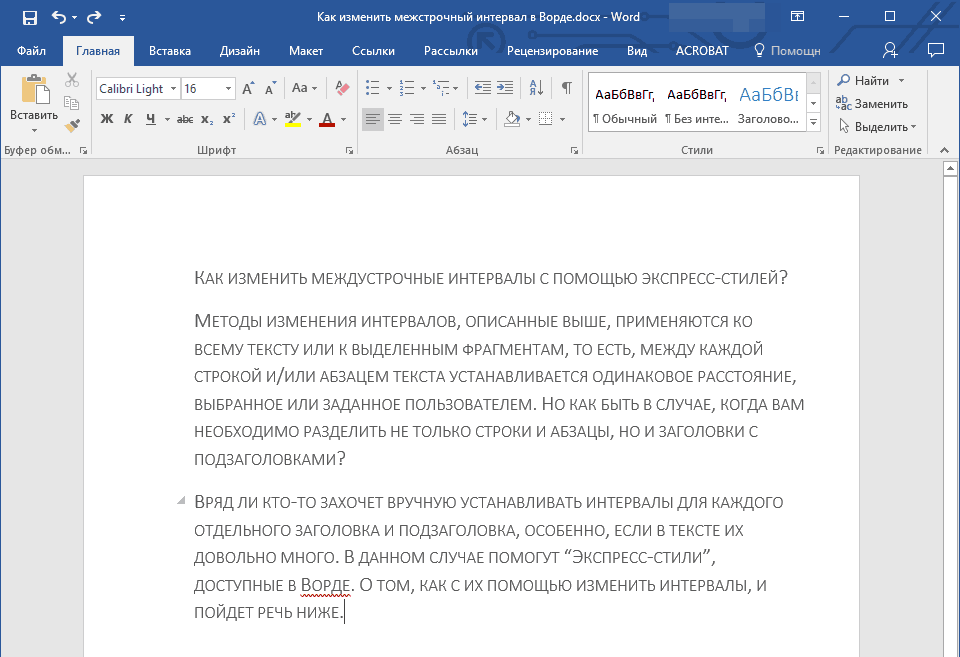
Kapott eredmény
